예를 들어 디렉토리로 이동하면 "제품 라인" 그리고 "배포하자" ![]() 그룹화된 레코드 , 우리는 다음과 같은 것을 보게 될 것입니다.
그룹화된 레코드 , 우리는 다음과 같은 것을 보게 될 것입니다.
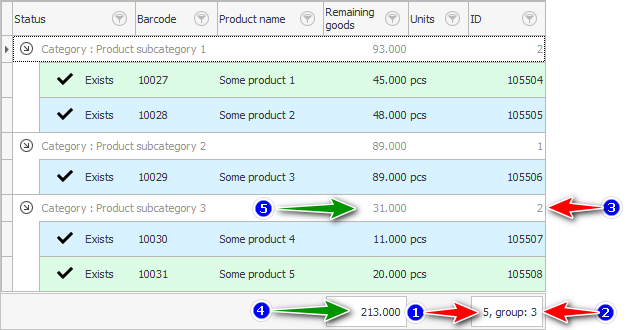
첫 번째 "표시하다" , 레코드 ID가 있는 열을 입력하세요. 기본적으로 이 필드는 숨겨진 목록에 있기 때문에 ID 입니다. 그러나 지금 우리는 그것이 필요합니다.
표시된 대로 맨 마지막에 배치 하여 위 그림과 같이 표시되도록 합니다.
![]() 그리고 여기에서 이 'ID' 가 어떤 필드인지 자세히 읽을 수 있습니다.
그리고 여기에서 이 'ID' 가 어떤 필드인지 자세히 읽을 수 있습니다.
이제 맨 위 사진의 첫 번째 화살표를 봐주세요. 그것은 항목의 수를 보여줍니다. 이제 테이블에 정확히 8개의 다른 제품 이 있습니다.
두 번째 화살표 는 그룹 수를 가리킵니다. 이 표시기는 적용된 경우에만 나타납니다. ![]() 데이터를 테이블로 그룹화 합니다.
데이터를 테이블로 그룹화 합니다.
정보를 모든 필드별로 그룹화할 수 있다는 점은 주목할 만합니다. 이 경우 당사 제품은 다음과 같이 분류됩니다. "제품 하위 카테고리" . 이 필드에는 3개의 고유 값이 있으며 이에 따라 3개의 그룹 이 생성됩니다.
세 번째 화살표는 각 그룹의 항목 수를 나타냅니다. 예를 들어 3가지 종류의 장미 . 이 그림에서 빨간색 화살표는 정확히 금액을 나타냅니다.
그리고 녹색 화살표는 금액을 나타냅니다. 네 번째 화살표는 필드의 모든 값을 합산합니다. "나머지 상품" .
이 예에서는 모든 제품이 있습니다. "정확히 잰" 조각으로. 그러나 측정 단위가 다른 잡종 상품이 있는 경우 이 금액은 이미 무시할 수 있습니다. 예를 들어 '조각'과 '미터'를 추가할 때 의미가 없기 때문입니다.
하지만! 이용자가 신청하는 경우 ![]() 데이터를 필터링하고 측정 단위가 동일한 제품만 표시하면 다시 필드 하단에서 계산된 양을 안전하게 사용할 수 있습니다. 그것은 모두 다른 삶의 상황에 달려 있습니다.
데이터를 필터링하고 측정 단위가 동일한 제품만 표시하면 다시 필드 하단에서 계산된 양을 안전하게 사용할 수 있습니다. 그것은 모두 다른 삶의 상황에 달려 있습니다.
다섯 번째 녹색 화살표 는 그룹 합계를 가리킵니다. 따라서 모든 장미에 ' 321개의 장미'가 있음을 즉시 알 수 있습니다. 장미는 3종류뿐인데 판매 가능한 상품 수는 321개다.
다른 유용한 주제는 아래를 참조하십시오.
![]()
범용 회계 시스템
2010 - 2024